
เครดิตรูปภาพ: Westend61/Westend61/GettyImages
แผนภูมิควบคุม กระบวนการ Excel เป็นเครื่องมือที่มีประโยชน์สำหรับการศึกษาว่ากระบวนการหรือข้อมูลอื่นๆ เปลี่ยนแปลงไปอย่างไรเมื่อเวลาผ่านไป แผนภูมิประกอบด้วยสี่เส้น -- ข้อมูล เส้นตรงที่แสดงถึงค่าเฉลี่ย ตลอดจนขีดจำกัดการควบคุมบนและขีดจำกัดการควบคุมที่ต่ำกว่า (ucl และ lcl ใน Excel)
UCL และ LCL ใน Excel
ขั้นตอนที่ 1
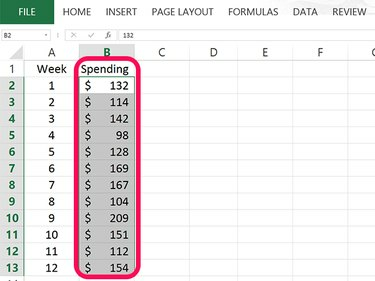
ป้อนข้อมูลในคอลัมน์เดียว
เครดิตรูปภาพ: ภาพหน้าจอมารยาทของ Microsoft
เปิดเวิร์กชีต Excel เปล่า พิมพ์ชื่อที่คุณต้องการใช้สำหรับข้อมูลของคุณในเซลล์ B1 แล้วป้อนข้อมูลสำหรับแผนภูมิของคุณในคอลัมน์นั้น ในตัวอย่างของเรา มีการป้อนตัวเลข 12 ตัวในเซลล์ B2 ผ่าน B13.
วีดีโอประจำวันนี้
ขั้นตอนที่ 2
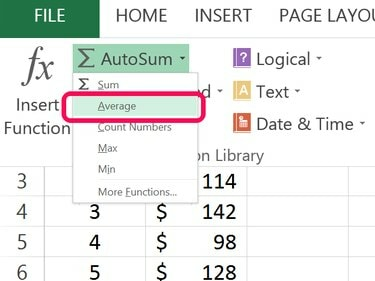
คำนวณค่าเฉลี่ย
เครดิตรูปภาพ: ภาพหน้าจอมารยาทของ Microsoft
เลือกเซลล์ว่างใต้ข้อมูลของคุณในคอลัมน์ บี. คลิก สูตร แท็บแล้วคลิกเล็ก ลูกศร ข้าง ผลรวมอัตโนมัติ ปุ่ม. เลือก เฉลี่ย จากเมนูแบบเลื่อนลง เน้นเซลล์ที่มีข้อมูลและกด เข้า.
ขั้นตอนที่ 3
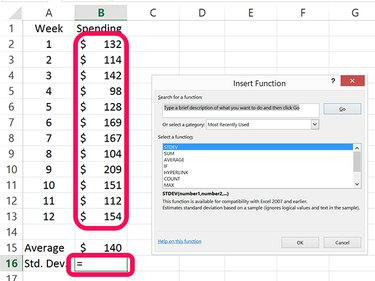
คำนวณค่าเบี่ยงเบนมาตรฐาน
เครดิตรูปภาพ: ภาพหน้าจอมารยาทของ Microsoft
เลือกเซลล์ว่างใต้เซลล์ที่ใช้คำนวณค่าเฉลี่ยข้อมูล ในตัวอย่างของเรา นี่คือเซลล์
B16. คลิกเล็ก ลูกศร ข้าง ผลรวมอัตโนมัติ ปุ่มอีกครั้ง ครั้งนี้เลือก ฟังก์ชั่นเพิ่มเติม. คลิก STDEV ในหน้าต่างที่เปิดขึ้น ไฮไลต์เซลล์ที่มีข้อมูลแล้วกด เข้า.ขั้นตอนที่ 4
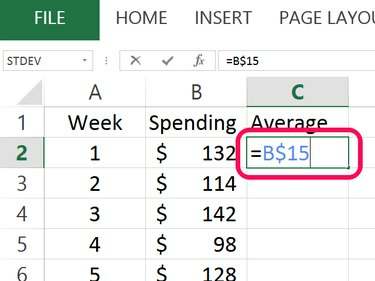
คัดลอกค่าเฉลี่ยไปที่ด้านบนของคอลัมน์ใหม่
เครดิตรูปภาพ: ภาพหน้าจอมารยาทของ Microsoft
พิมพ์ เฉลี่ย ในเซลล์ C1 แล้วคลิกเซลล์ C2. พิมพ์ = แล้วคลิกเซลล์ที่มีค่าเฉลี่ย ใส่ $ ระหว่างตัวอักษรประจำคอลัมน์กับหมายเลขแถว แล้วกด เข้า. ในตัวอย่างของเรา สูตรคือ = 15 บาท.
ขั้นตอนที่ 5
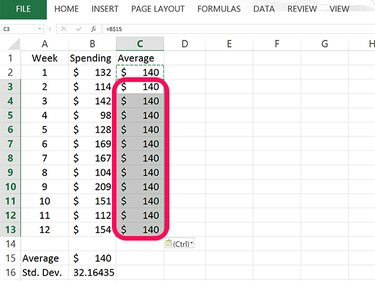
วางค่าเฉลี่ยลงในคอลัมน์ C
เครดิตรูปภาพ: ภาพหน้าจอมารยาทของ Microsoft
เลือกเซลล์ C2 แล้วกด Ctrl-C เพื่อคัดลอก ลากเคอร์เซอร์ไปไว้เหนือเซลล์ว่างในคอลัมน์ C ที่มีค่าอยู่ข้างๆ แล้วกด Ctrl-V เพื่อกรองแต่ละเซลล์ด้วยค่าเฉลี่ย เมื่อคุณลงจุดแผนภูมิควบคุม การเติมเซลล์เหล่านี้ด้วยตัวเลขเดียวกันจะทำให้คุณมีเส้นเฉลี่ยเป็นเส้นตรง
ขั้นตอนที่ 6
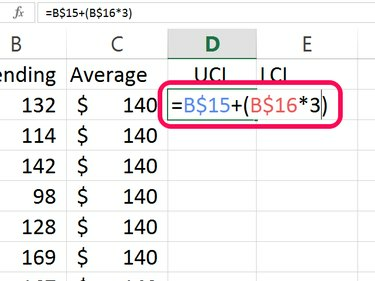
คำนวณขีดจำกัดการควบคุมบน หรือ UCL
เครดิตรูปภาพ: ภาพหน้าจอมารยาทของ Microsoft
พิมพ์ UCL ในเซลล์ D1 เพื่อระบุขีดจำกัดการควบคุมบน UCL คำนวณโดยการบวกค่าเฉลี่ยเป็น 3 เท่าของค่าเบี่ยงเบนมาตรฐาน พิมพ์สูตรต่อไปนี้ลงในเซลล์นี้ แทนที่ "B15" และ "B16" ด้วยเซลล์ที่มีค่าเฉลี่ยและค่าเบี่ยงเบนมาตรฐานของคุณ: =B15 + (B16*3)
ใส่ $ ระหว่างเซลล์และแถวของแต่ละเซลล์ แล้วกด เข้า. สูตรสุดท้ายของคุณในเซลล์นี้ควรมีลักษณะดังนี้: = 15 บาท + (16 บาท*3)
ขั้นตอนที่ 7
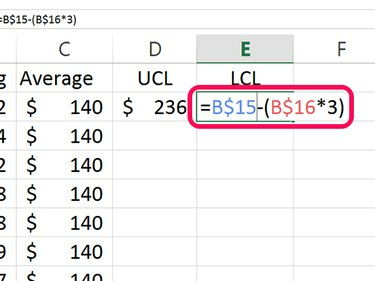
คำนวณขีดจำกัดการควบคุมล่าง หรือ LCL
เครดิตรูปภาพ: ภาพหน้าจอมารยาทของ Microsoft
พิมพ์ LCL ในเซลล์ E1 สำหรับขีดจำกัดการควบคุมที่ต่ำกว่า LCL ลบค่าเบี่ยงเบนมาตรฐาน 3 เท่าจากค่าเฉลี่ย: =B15 - (B16*3)
ใส่ $ ระหว่างเซลล์และแถวของแต่ละเซลล์ แล้วกด เข้า. สูตรสุดท้ายในเซลล์นี้มีลักษณะดังนี้: =B$15 - (B$16*3)
ขั้นตอนที่ 8
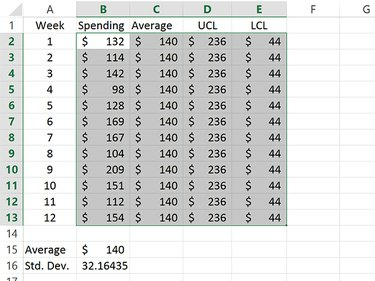
เน้นเซลล์ที่มีข้อมูลเฉลี่ย UCL และ LCL
เครดิตรูปภาพ: ภาพหน้าจอมารยาทของ Microsoft
คัดลอกเซลล์ที่มีค่า UCL และ LCL แล้ววางลงในเซลล์ที่อยู่ด้านล่าง ซึ่งจะให้เส้นตรงสำหรับค่า UCL และ LCL ในแผนภูมิควบคุม
เน้นเซลล์ที่มีข้อมูลเฉลี่ย UCL และ LCL
ขั้นตอนที่ 9
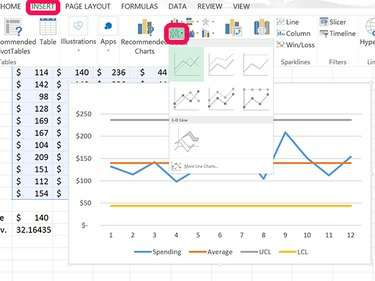
สร้างแผนภูมิเส้นจากข้อมูลที่เน้น
เครดิตรูปภาพ: ภาพหน้าจอมารยาทของ Microsoft
คลิก แทรก แท็บและคลิก แผนภูมิเส้น ไอคอน. จากเมนูแบบเลื่อนลง ให้เลือกแผนภูมิเส้นแรกที่ปรากฏขึ้น
ขั้นตอนที่ 10
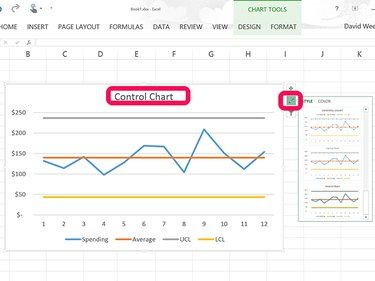
เปลี่ยนชื่อแผนภูมิเป็นแผนภูมิควบคุม
เครดิตรูปภาพ: ภาพหน้าจอมารยาทของ Microsoft
คลิก ชื่อแผนภูมิ ที่ด้านบนของแผนภูมิเส้นแล้วแทนที่ด้วย แผนภูมิควบคุม. หากคุณต้องการเปลี่ยนรูปลักษณ์ของแผนภูมิ ให้คลิกที่ สไตล์ ไอคอนข้างแผนภูมิและเลือกรูปแบบใหม่



